Sociala medieplattformar som Instagram gör ett ganska bra jobb med att låta dig dela inlägg och berättelser och chatta med dina vänner. Vissa alternativ som att skapa en Instagram-grupp är dock inte så transparenta.
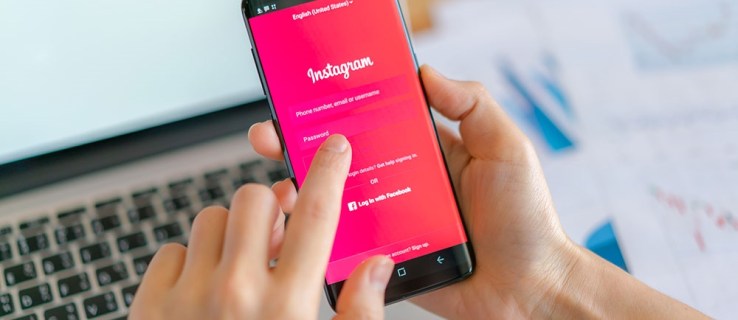
Om du vill veta hur man skapar en Instagram-grupp, har den här artikeln täckt dig. Dessutom hittar du tips och tricks för att använda Instagram-grupper, navigera genom inställningarna och lite annan användbar information.
Bry dig inte om att skicka massor av separata meddelanden längre, skapa IG-grupper istället.
Komma igång
Du har förmodligen redan Instagram-appen på din telefon, men kom ihåg att uppdatera den regelbundet. Detta kommer att hålla appen igång optimalt. Här är länkarna till Google Play Store och Apple App Store för att spara lite tid.
Observera att webbläsarversionen av Instagram inte stöder direktmeddelanden, än mindre att skapa gruppchatt. Vi skulle undvika det helt om du inte behöver ta en snabb titt på någons inlägg eller berättelse medan du sitter på din dator.
Anledningen till att grupper på Instagram inte används ofta är att den här funktionen är gömd av någon anledning. Du måste hoppa igenom ringar för att hitta grupper, men när du väl gör det är allt ganska enkelt. För att hjälpa dig på vägen visar vi dig hela processen, steg för steg.
Hur man skapar en Instagram-grupp
Låt oss gå direkt till det. Följ stegen nedan för att skapa en Instagram-grupp:
- Starta Instagram-appen på din Android- eller iOS-enhet.
- Tryck på direktmeddelandeikonen i det övre högra hörnet på skärmen.

- Tryck på Skapa grupp-ikonen i det övre högra hörnet av skärmen (detta brukade vara en plusikon, nu ser det ut som en penna och papper).

- Titta på listan med föreslagna personer och tryck på cirklarna bredvid deras namn för att lägga till dem.

- Alternativt kan du trycka på sökfältet och skriva ut namnen på personer du vill lägga till – det är upp till dig.

- När du har lagt till personerna på ett eller annat sätt trycker du på chattalternativet i det övre högra hörnet på skärmen.

- Gruppen skapas inte förrän du skickar det första meddelandet. Sedan kan du namnge gruppen och andra personer kommer att meddelas om meddelandena och gruppens existens.
Gruppchattinställningar på Instagram
Det är så du skapar en IG-grupp. Sedan kan du bläddra bland många alternativ och ändra gruppinställningarna. Du kan till och med lägga till fler medlemmar i gruppen. Här är hur:
- Starta IG-appen.
- Tryck på Direktmeddelanden.

- Välj de gruppchattar du vill komma åt.
- Tryck på Info-alternativet i det övre högra hörnet på skärmen.

- Rulla ned och tryck på Lägg till personer (stor plusikon).

- Lägg till nya medlemmar fritt när du vill.
Du kommer att se många andra fantastiska alternativ på den här sidan. Du kan stänga av meddelanden, enskilda medlemmar eller till och med lämna eller avsluta chatten. Dessa alternativ finns nära botten på inställningssidan för gruppchatt.
Det finns också en Delad flik, under vilken du ser alla media som delas med gruppen (bilder och videor). Andra gruppmedlemmar kan fritt lägga till personer i gruppen om du inte aktiverar alternativet för Godkännandebegäran att gå med.
Därefter kan du (som är administratör för gruppen) godkänna alla nya medlemmar innan du går med.
Gruppchattalternativ på IG
Det var inställningarna, men hur är det med alternativen? Gruppchattar fungerar nästan på samma sätt som direkta en-mot-en-meddelanden. Du kan skicka ljud- och videoinspelningar (foto eller video), lägga till dokument och filer, klistermärken eller skicka meddelanden.
Dessutom kan du starta videosamtal med gruppen, vilket inte rekommenderas om det är för många inblandade. Observera att du behöver en stabil och snabb internetanslutning för videosamtal.
När du skickar något ser du vilka av medlemmarna som har sett inlägget. Detta kommer att uppdateras omedelbart när du är ansluten till internet. Logiskt sett behöver du alltid en internetanslutning för att chatta i grupper, samt skicka filer eller bilder.
Ett sista tips, du kan faktiskt ta bort ett meddelande i en gruppchatt. Tryck bara länge på meddelandet som du vill ska tas bort och tryck på Unsend Message. Den här har en cool poof-animation, som gör att meddelandet försvinner.
Avskedsråd
Du kan nu njuta av att skicka sms i grupper på Instagram. Observera att en enda gruppchatt endast kan vara värd för 32 personer samtidigt. Detta borde räcka för alla stora vänner, klasskamrater, arbetskamrater, etc. Eftersom alla i gruppen kan se vad du skickar, rekommenderas lite försiktighet.
I princip gäller allt som gäller för direktmeddelanden också för gruppmeddelanden. Ha kul med att experimentera med alla de coola funktionerna i gruppchattar. Eller så kanske du tycker att Instagram borde förbättra synligheten för grupper i allmänhet. Låt oss veta vad du tycker i kommentarsfältet nedan.






